iPhone 12 ProでiOS14.5アップデートを適用したところ、SafariでYouTubeをピクチャ・イン・ピクチャ(小窓)で再生する方法を偶然見つけたので詳しい手順を解説します。
今後ウェブ版YouTubeの仕様変更等により制限される可能性はありますが、執筆時点(2021年5月1日時点)ではピクチャ・イン・ピクチャで再生できることを確認しています。
目次
SafariでYouTube動画をピクチャ・イン・ピクチャ再生する手順
- Safari以外の適当なアプリを開いてホーム画面に戻る(マルチタスク画面にアプリを置いておく必要がある為)
- SafariでYouTubeを開いてURLバー横のぁあをタップ
- メニューからデスクトップ用Webサイトを表示をタップ
- ピクチャ・イン・ピクチャ(小窓)で再生したい動画を開き再生する
- 動画の再生中にマルチタスク画面から予め起動しておいたアプリに切り替える
- 動画がピクチャ・イン・ピクチャで再生されます
なお、筆者環境(iPhone 12 Pro / iOS14.5)では、ウェブ版YouTubeで動画を再生中にSafariを閉じる(最小化)ことではピクチャ・イン・ピクチャで再生されず、上記手順でYouTubeで動画を再生している最中に別のアプリに切り替えることでのみピクチャ・イン・ピクチャによる再生を確認しています。
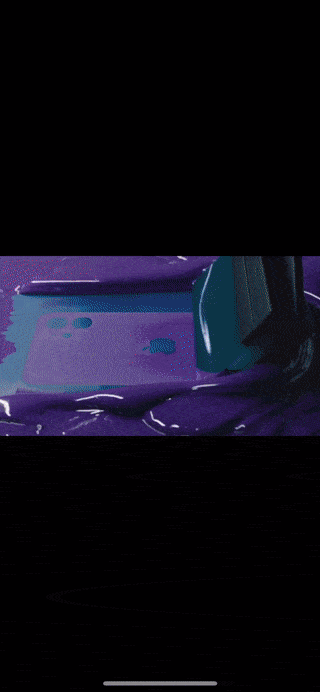
今後仕様変更等により手順が再現できなくなる可能性
Safariを使ったYouTubeのピクチャ・イン・ピクチャ再生方法は、過去にも何度かできるようになったことがあったものの、いずれもYouTube側の仕様変更等により使用不可になっています。
今回に関してもYouTube側の仕様変更等の影響により、当記事で解説したピクチャ・イン・ピクチャの再生方法が再現できなくなる可能性も考えられます。
もし当記事の手順でピクチャ・イン・ピクチャで再生ができた場合、できなかった場合はコメント欄にて使用環境(機種、iOSバージョン)を共有して頂けますと幸いです。
※ (追記) YouTubeアプリにおいてもピクチャ・イン・ピクチャ再生ができるとのご指摘をいただきましたが、執筆時点では個人が配布しているショートカットのレシピの導入が前提となります。本記事では導入の手間を必要としないアプリを切り替えることによるピクチャ・イン・ピクチャ再生の解説のみとさせて頂きます。

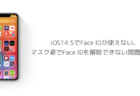
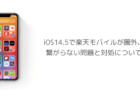
コメントを投稿する(承認後に反映)